Reactでファイルアップロードを実装する方法
Jan 06, 2023 pm 03:54 PMファイル アップロードを実装するための React メソッド: 1. 「import { Table, Button, Modal, Form, Input, Upload, Icon, notification } from 'antd';」を通じて必要な antd コンポーネントを導入します; 2. 送信しますフォームに入力し、「handleOk = e => {const { fileList } = this.state...}」を通じてファイルをアップロードします。

このチュートリアルの動作環境: Windows 10 システム、react18.0.0 バージョン、Dell G3 コンピューター。
React でファイルをアップロードするにはどうすればよいですか?
react は antd を使用して手動ファイル アップロード (フォームの送信) を実装します
前書き: 最近、私はファイルのアップロードを伴うバックグラウンド管理プロジェクトに取り組んでいます。 Upload の antd はファイルのアップロードを実装します。遭遇した問題や落とし穴を記録します。
1. 達成する効果
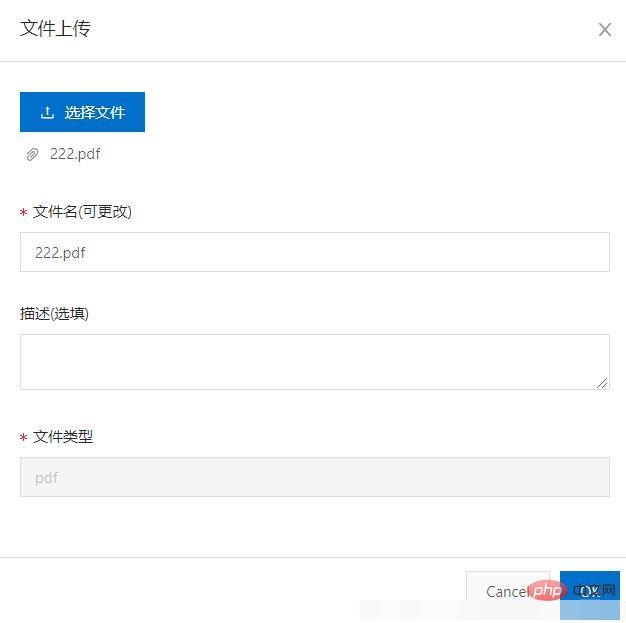
達成したい効果は、クリックしてファイルをアップロードし、ファイルを選択した後に [OK] をクリックすることです (つまり、フォームの送信後、Upload) は実際には手動でファイルをアップロードします。私のアプローチと私が遭遇したいくつかの落とし穴を紹介しましょう。
2. 実装手順
1. 必要な antd コンポーネントの導入
import { Table, Button, Modal, Form, Input, Upload, Icon, notification } from 'antd';これは形式です
<Modal
title="文件上传"
visible={this.state.visible}
onOk={this.handleOk} //点击按钮提价表单并上传文件
onCancel={this.handleCancel}
>
<Form layout="vertical" onSubmit={this.handleSubmit}>
<Form.Item>
<div key={Math.random()}>//点击关闭在次打开还会有上次上传文件的缓存
<Upload {...props}>
<Button type="primary">
<Icon type="upload" />选择文件
</Button>
</Upload>
</div>
</Form.Item>
<Form.Item label="文件名(可更改)">
{getFieldDecorator('filename', {
// initialValue:this.state.defEmail,
rules: [
{
message: '请输入正确的文件名',
// pattern: /^[0-9]+$/,
},
{
required: true,
message: '请输入文件名',
},
],
})(<Input />)}
</Form.Item>
<Form.Item label="描述(选填)">
{getFieldDecorator('describe', {
rules: [
{
message: '描述不能为空',
},
{
required: false,
message: '请输入描述',
},
],
})(<TextArea />)}
</Form.Item>
<Form.Item label="文件类型">
{getFieldDecorator('filetype', {
rules: [
{
message: '文件类型',
},
{
required: true,
message: '文件类型',
},
],
})(<Input disabled={true} />)}
</Form.Item>
</Form>
</Modal>次のコードは、Upload の小道具です
const props = {
showUploadList: true,
onRemove: file => {
this.setState(state => {
const index = state.fileList.indexOf(file);
const newFileList = state.fileList.slice();
newFileList.splice(index, 1);
return {
fileList: newFileList,
};
});
},
beforeUpload: file => {
console.log(file)
let { name } = file;
var fileExtension = name.substring(name.lastIndexOf('.') + 1);//截取文件后缀名
this.props.form.setFieldsValue({ 'filename': name, 'filetype': fileExtension });//选择完文件后把文件名和后缀名自动填入表单
this.setState(state => ({
fileList: [...state.fileList, file],
}));
return false;
},
fileList,
};以下はフォームの送信とファイルのアップロードに焦点を当てています
handleOk = e => {//点击ok确认上传
const { fileList } = this.state;
let formData = new FormData();
fileList.forEach(file => {
formData.append('file', file);
});
this.props.form.validateFields((err, values) => { //获取表单值
let { filename, filetype, describe } = values;
formData.append('name', filename);
formData.append('type', filetype);
formData.append("dir", "1");
if(describe==undefined){
formData.append('description',"");
}else{
formData.append('description',describe);
}
UploadFile(formData).then(res => { //这个是请求
if (res.status == 200 && res.data != undefined) {
notification.success({
message: "上传成功",
description: res.data,
});
} else {
notification.error({
message: "上传失败",
description: res.status,
});
}
})
this.setState({
visible: false
});
})
};axios を使用していることに注意してください。post では formData.append ("インターフェイス パラメーター名"、"渡される値" を使用する必要があります) ); axios を使用したくない場合は、他のリクエスト
fetch(url, { //fetch请求
method: 'POST',
body: formData,
})
axios({ //axios
method: 'post',
url: url,
data: formData,
headers:{ //可加可不加
'Content-Type': 'multipart/form-data; boundary=----
WebKitFormBoundary6jwpHyBuz5iALV7b'
}
})
.then(function (response) {
console.log(response);
})
.catch(function (error) {
console.log(error);
});を使用してファイルを手動でアップロードすることもできます。
3. 落とし穴
初めてファイルを選択した後、[アップロード] をクリックします。もう一度モデルを開くと、前回のファイル リストがまだそこにあることがわかりました。オンラインで見つけた方法は、アップロードとキー値を与えることでしたが、[OK] をクリックして開くまでキャッシュは消えませんでした。 2 度目にモデルを作成しますが、キャンセルをクリックするとまだ存在します。
<div key={Math.random()}>
<Upload {...props}>
<Button type="primary">
<Icon type="upload" />选择文件
</Button>
</Upload>
</div>最良の方法は、状態内のファイル リストを空にする this.setState です。
this.props.form.resetFields()//添加之前把input值清空
this.setState({
visible: true,
fileList: [] //把文件列表清空
});DestroyOnClose 属性を Modal に追加して、閉じるときにモーダル内の子要素を破棄することもできます
推奨される学習: 「react ビデオ チュートリアル 」
以上がReactでファイルアップロードを実装する方法の詳細内容です。詳細については、PHP 中国語 Web サイトの他の関連記事を参照してください。

人気の記事

人気の記事

ホットな記事タグ

メモ帳++7.3.1
使いやすく無料のコードエディター

SublimeText3 中国語版
中国語版、とても使いやすい

ゼンドスタジオ 13.0.1
強力な PHP 統合開発環境

ドリームウィーバー CS6
ビジュアル Web 開発ツール

SublimeText3 Mac版
神レベルのコード編集ソフト(SublimeText3)

ホットトピック
 7286
7286
 9
9
 1622
1622
 14
14
 1342
1342
 46
46
 1259
1259
 25
25
 1206
1206
 29
29
 React と WebSocket を使用してリアルタイム チャット アプリを構築する方法
Sep 26, 2023 pm 07:46 PM
React と WebSocket を使用してリアルタイム チャット アプリを構築する方法
Sep 26, 2023 pm 07:46 PM
React と WebSocket を使用してリアルタイム チャット アプリを構築する方法
 React フロントエンドとバックエンドの分離ガイド: フロントエンドとバックエンドの分離と独立したデプロイメントを実現する方法
Sep 28, 2023 am 10:48 AM
React フロントエンドとバックエンドの分離ガイド: フロントエンドとバックエンドの分離と独立したデプロイメントを実現する方法
Sep 28, 2023 am 10:48 AM
React フロントエンドとバックエンドの分離ガイド: フロントエンドとバックエンドの分離と独立したデプロイメントを実現する方法
 React と Flask を使用してシンプルで使いやすい Web アプリケーションを構築する方法
Sep 27, 2023 am 11:09 AM
React と Flask を使用してシンプルで使いやすい Web アプリケーションを構築する方法
Sep 27, 2023 am 11:09 AM
React と Flask を使用してシンプルで使いやすい Web アプリケーションを構築する方法
 React と RabbitMQ を使用して信頼性の高いメッセージング アプリを構築する方法
Sep 28, 2023 pm 08:24 PM
React と RabbitMQ を使用して信頼性の高いメッセージング アプリを構築する方法
Sep 28, 2023 pm 08:24 PM
React と RabbitMQ を使用して信頼性の高いメッセージング アプリを構築する方法
 React と Google BigQuery を使用して高速データ分析アプリケーションを構築する方法
Sep 26, 2023 pm 06:12 PM
React と Google BigQuery を使用して高速データ分析アプリケーションを構築する方法
Sep 26, 2023 pm 06:12 PM
React と Google BigQuery を使用して高速データ分析アプリケーションを構築する方法
 React コード デバッグ ガイド: フロントエンドのバグをすばやく見つけて解決する方法
Sep 26, 2023 pm 02:25 PM
React コード デバッグ ガイド: フロントエンドのバグをすばやく見つけて解決する方法
Sep 26, 2023 pm 02:25 PM
React コード デバッグ ガイド: フロントエンドのバグをすばやく見つけて解決する方法
 React Router ユーザーガイド: フロントエンドルーティング制御の実装方法
Sep 29, 2023 pm 05:45 PM
React Router ユーザーガイド: フロントエンドルーティング制御の実装方法
Sep 29, 2023 pm 05:45 PM
React Router ユーザーガイド: フロントエンドルーティング制御の実装方法
 React レスポンシブ デザイン ガイド: アダプティブ フロントエンド レイアウト効果を実現する方法
Sep 26, 2023 am 11:34 AM
React レスポンシブ デザイン ガイド: アダプティブ フロントエンド レイアウト効果を実現する方法
Sep 26, 2023 am 11:34 AM
React レスポンシブ デザイン ガイド: アダプティブ フロントエンド レイアウト効果を実現する方法






